


  |  | ||
Passt den gesamten Farbton an, wenn die gesamte Kopie rötlich oder bläulich ist.
Drücken Sie die [Menu]-Taste.
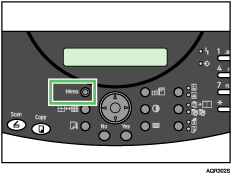
Die Menüanzeige wird angezeigt.
Drücken Sie die [![]() ]- oder [
]- oder [![]() ]-Taste, um [Kopiererfunktionen] anzuzeigen, und drücken Sie anschließend die [Yes]-Taste.
]-Taste, um [Kopiererfunktionen] anzuzeigen, und drücken Sie anschließend die [Yes]-Taste.
| Kopiererfunktionen? OK=Yes / oder 1-9 |
Drücken Sie die [![]() ]- oder [
]- oder [![]() ]-Taste, um [Farbeinstellung.] anzuzeigen, und drücken Sie anschließend die [Yes]-Taste.
]-Taste, um [Farbeinstellung.] anzuzeigen, und drücken Sie anschließend die [Yes]-Taste.
| 9 Farbeinstellung.? OK=Yes |
Drücken Sie die [![]() ]- oder [
]- oder [![]() ]-Taste, um [Farbbalance] auszuwählen, und drücken Sie anschließend die [Yes]-Taste.
]-Taste, um [Farbbalance] auszuwählen, und drücken Sie anschließend die [Yes]-Taste.
| *Farbbalance |
Drücken Sie die [![]() ]- oder die [
]- oder die [![]() ]-Taste, um die anzupassende Farbe zu wählen, und drücken Sie anschließend die [Yes]-Taste.
]-Taste, um die anzupassende Farbe zu wählen, und drücken Sie anschließend die [Yes]-Taste.
| *Rot Grün Blau |
Drücken Sie die [![]() ]- oder die [
]- oder die [![]() ]-Taste, um die Farbbalance anzupassen, und drücken Sie anschließend die [Yes]-Taste.
]-Taste, um die Farbbalance anzupassen, und drücken Sie anschließend die [Yes]-Taste.
| - |
Die Anzeige "Kopiererfunktionen" wird eingeblendet.
Drücken Sie die [No]-Taste, um zur Ausgangsanzeige zu wechseln.